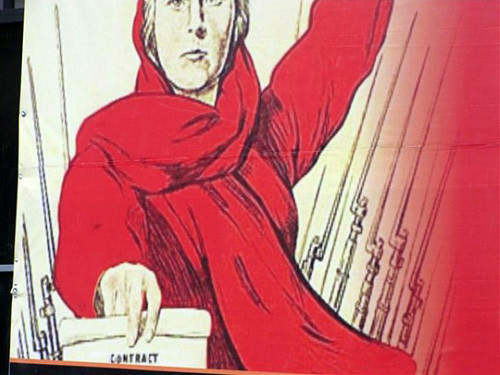Третьего мая на Брайтоне праздновали 70-летие Победы. Почему третьего, а не девятого я не знаю. Может из-за грядущего шаббата, может еще что. Я, как вы понимаете, не мог не посетить данное мероприятие. Провел там пару часов, сделал немного фотографий и снял 20-минутное видео. Самое подходящее слово для того, что я там увидел это дурдом. По отдельности все вроде ничего, но как соберешь в кучу... В программе были ветераны, советские авто, сторонники Украины vs сторонники Новороссии, президент Бруклина, пирожки, "главная гордость эмиграции" Миша Боцман, песни, пляски и ящик водки в качестве главного приза. Рекомендую начать погружаться в атмосферу праздника с видео. Обещаю, что скучно не будет. Сам восемь раз пересмотрел пока монтировал и все равно было весело.

Больше ничего особенно писать не буду, т.к. даже вполне невинная фотография запощенная мной в фейсбук вызвала нешуточное бурление говен. Могу себе представить, что будет после просмотра видео. Некоторые фотки тоже хороши. Вот эта, например.
2.

3. Периодически у особо активных граждан возникало непреодолимое желание набить лицо сторонникам Новороссии, но дальше словесных перепалок дело не заходило. Так они и ходили по одной улице: люди в вышиванках и люди с георгиевскими лентами. Последних было значительно больше.

4. Веселые улыбчивые лица.

5.

6.

7.

8.

9.

10. А зачем он так мизинчиком делает?

11.

12.

13. Главный приз празднества.

14. Президент Бруклина (по-нашему глава района) был в рубашке с надписью "Президент Бруклина", чтобы никто не перепутал. Я, да и многие другие, даже и не знали, что у нас в Бруклине черный президент.
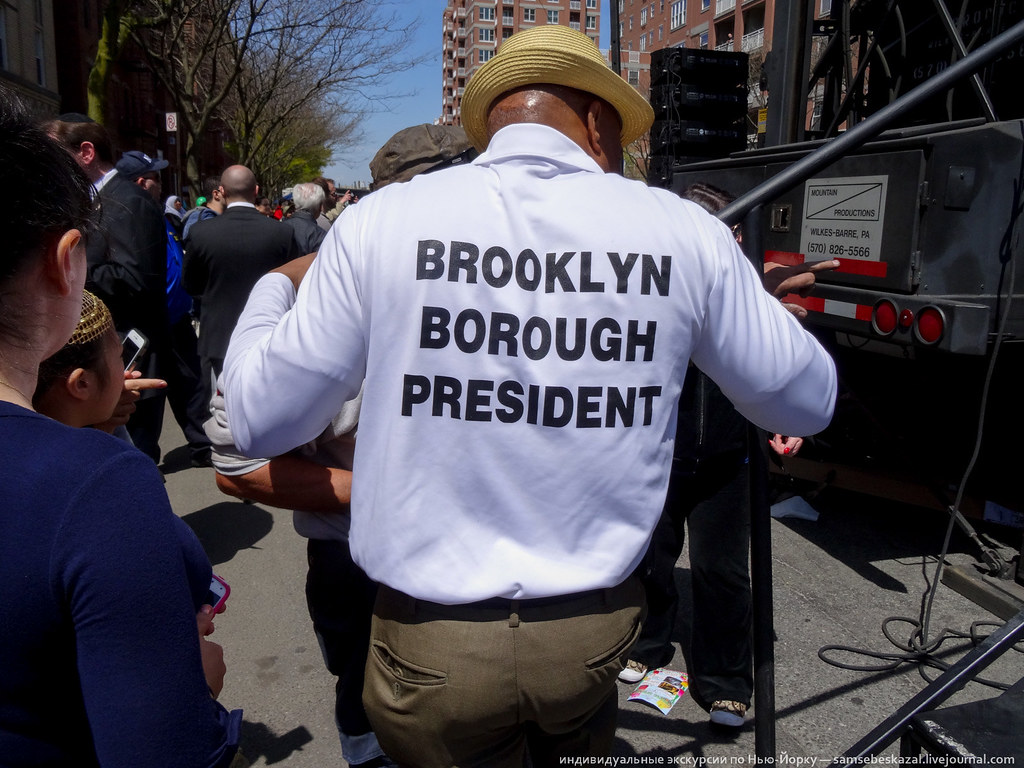
15. Коп-дружинник. Отличался от обычных копов излишним энтузиазмом.

16. Наверное нигде больше в мире обычная красная восьмерка не сможет вызвать столько ажиотажа.

17. С ней фотографировались, а хозяин без остановки отвечал на вопросы.

18. Многих охватывал приступ острой ностальгии. Я бы в свое время за такую машину двух человек завалил не задумываясь - громко сообщил всем окружающим мужчина в белой кепке.

19. К остальным машинам внимания было не меньше.

20.

21. Сбор владельцев советских авто просто совпал с мероприятием.

22. Про эту Волгу у меня был отдельный пост.

23. Больше улыбок! Больше!

24. Троечка. Когда-то чуть такую себе не купил, только красного цвета.

25. Китайские дети и черная Волга.

26. Корассаны.

27.

28. В толпе была группа американцев похожих на хиппи, которые подпевали, подтанцовывали и веселились. Короче были совсем не похожи на всех остальных.

29. Наши смотрели на американцев вот так. Не до улыбок в это сложное время, товарищи. Не до улыбок.

30.

31.
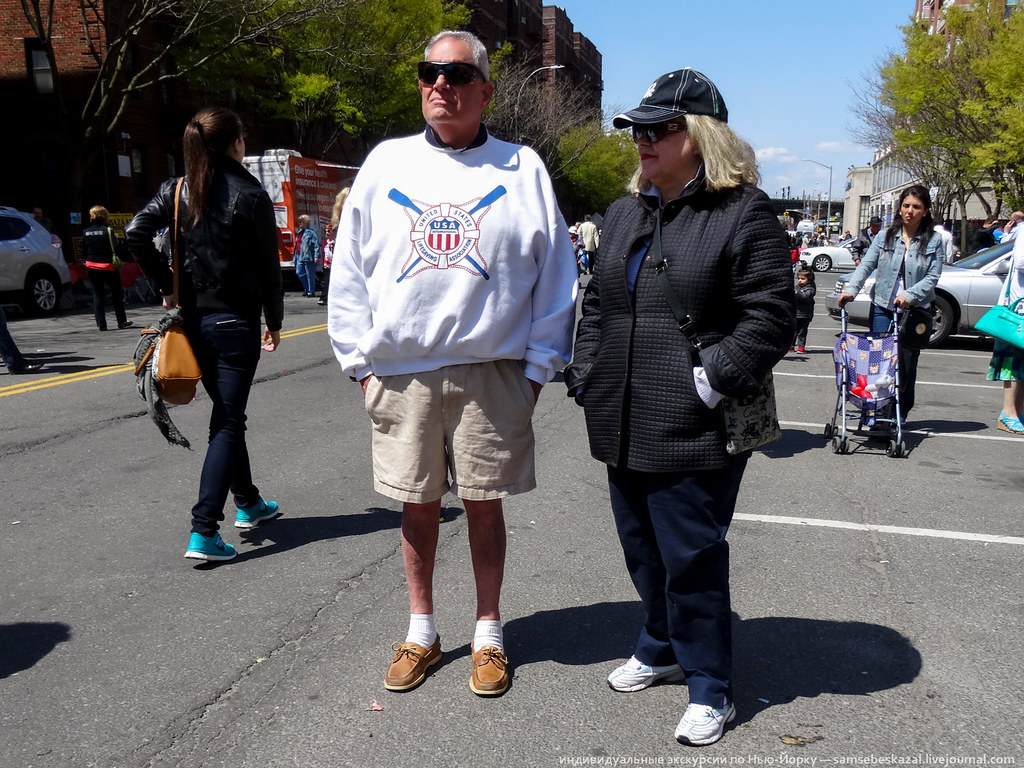
32. Девушки крепят георгиевские ленты.

33. Ветеран.

34. Местные американские новости снимали сюжет о происходящем.

35.

36.

37.

38. Зрители.

39.

40.

Без заголовка |
НЕВЕРОЯТНО!!! ПОРТРЕТ ДЖАСТИНА ТИМБЕРЛЕЙКА ИЗ 13 000 ГВОЗДЕЙ И 24 КИЛОМЕТРА НИТИ |
|
Воскресенье, 17 Мая 2015 г. 15:50 + в цитатник
/i.li.ru/ReActive/css/blogstyle/dot.png" target="_blank">http://i.li.ru/ReActive/css/blogstyle/dot.png); background-attachment: initial; background-size: initial; background-origin: initial; background-clip: initial; background-position: 0px 100%; background-repeat: repeat-x;">Это как надо любить, ценить, уважать, восхищаться, но или как это назвать - Джастином Тимберлейком, чтобы такое сотворить, создать такой портрет!!!
Столько сил, терпения, времени! Вы только представьте 13000 гвоздей и 24 километра нити для создания портрета, 200 часов затраченного времени!!!
Украинский художник Зеник Палагнюк завернул 24 километра нити вокруг 13 000 гвоздей, чтобы создать портрет Джастина Тимберлейка. Он затратил на работу более 200 часов. Палагнюк начал создавать портрет на большом куске фанеры, забивая гвозди и заворачивая нить. Ниже вы можете увидеть на видео процесс изготовления портрета от начала до конца.

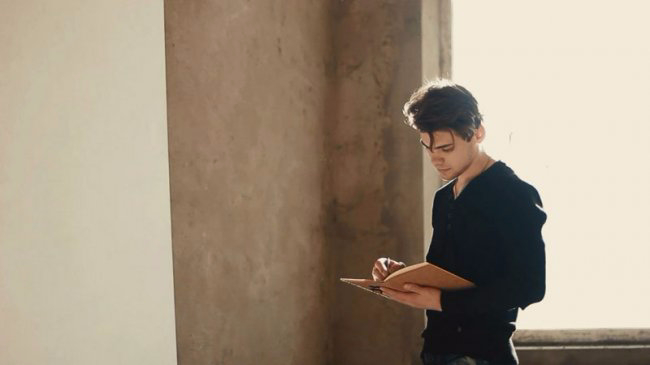








| Рубрики: |
ФОТО ИСКУССТВО НЕВЕРОЯТНОЕ |
|
|
Без заголовка |
День Победы на Брайтон-Бич
|
|
Без заголовка |
Это цитата сообщения SASHOKI [Прочитать целиком + В свой цитатник или сообщество!]
Близится ВЕЛИКИЙ праздник - ДЕНЬ ПОБЕДЫ!!!
Мы все с гордостью будем чествовать ПАМЯТЬ тех, кто отдал СВОЮ жизнь за НАШЕ светлое будущее...
КАК ВСЕГДА, ещё живым фронтовикам, пообещают: улучшить жилищные условия, социальные стандарты и пр. и пр...
Возникает всего лишь ОДИН вопрос, а достойны ли МЫ той жертвы, которую принесли 27 миллионов человек..? НАИВЫСШЕЙ ЖЕРТВЫ, ценой в СОБСТВЕННУЮ ЖИЗНЬ...
Когда смотришь на ура-патриотическое использование СИМВОЛОВ ПОБЕДЫ, то приходишь к неутешительным выводам... НЕ ДОСТОЙНЫ!!!
Давайте посмотрим почему...
Во первых суть поздравительных плакатов пестрит солдатами и техникой не только союзников, но и вермахта и люфтваффе... А чего только стоят рекламные компании различных торговых сетей..?
НУ, и немного "маркетинга"...
Я помню этот день, как день, когда я приезжал в деревню к деду, чтобы его поздравить, привезти букет гвоздик... Но, в году 50-ти летия победы над фашистской Германией, мой дед умер... Мы, с семьей ходим в городской парк, чтобы положить такой же букет к памятнику солдатам...
ОНИ БЫЛИ МОЛОДЫМИ РЕБЯТАМИ, ОНИ НЕ ХОТЕЛИ БЫТЬ ГЕРОЯМИ... ОНИ ХОТЕЛИ ЖИТЬ МИРНО: РАБОТАТЬ, ЖЕНИТЬСЯ, ЗАВОДИТЬ ДЕТЕЙ... НО, ПРИШЁЛ ВРАГ, И ОНИ СТАЛИ ГЕРОЯМИ!!!
ЭТО ТОРЖЕСТВЕННЫЙ ДЕНЬ! НО, ЭТОТ ДЕНЬ НЕ ДАЁТ НАМ ПРАВА ВЕСТИ СОРЕВНОВАНИЯ В "ПАТРИОТИЧНОСТИ"...
|
|
Без заголовка |
Это цитата сообщения VIPs [Прочитать целиком + В свой цитатник или сообщество!]
|
|
ГЛАЗА В ФОТОШОПЕ: УРОК |
ГЛАЗА В ФОТОШОПЕ: УРОК |
|
Понедельник, 27 Апреля 2015 г. 14:13 + в цитатник
/i.li.ru/ReActive/css/blogstyle/dot.png" target="_blank">http://i.li.ru/ReActive/css/blogstyle/dot.png); background-attachment: initial; background-size: initial; background-origin: initial; background-clip: initial; background-position: 0px 100%; background-repeat: repeat-x;">| Рубрики: | копилка уроков фотошопа |
Метки: копилка уроков фотошопа
|
|
Без заголовка |
Это цитата сообщения _Lyubasha_K_ [Прочитать целиком + В свой цитатник или сообщество!]
|
|
|
Без заголовка |

КАК ВОССТАНОВИТЬ ДАННЫЕ НА ФЛЕШКЕ? |
|
Понедельник, 20 Апреля 2015 г. 12:53 + в цитатник
/i.li.ru/ReActive/css/blogstyle/dot.png" target="_blank">http://i.li.ru/ReActive/css/blogstyle/dot.png); background-attachment: initial; background-size: initial; background-origin: initial; background-clip: initial; background-position: 0px 100%; background-repeat: repeat-x;">http://komposervis.ru/kak-vosstanovit-dannye-na-fleshke.htmlКак правило, пользователи персональных компьютеров зачастую обеспокоены проблемой восстановления данных на жестком дискеих компьютера, но как-то упускают из виду не менее актуальную проблему – восстановление данных на съемных дисках (в народе — флешки). А ведь очень часто мы храним на флешках резервные копии важных документов или даже их оригиналы.
В то же время рано или поздно ваша флешка может просто перестать работать. Но как быть, если на ней была очень важная информация, которая хранилась лишь в одном экземпляре, можно ли восстановить данные на съемном накопителе? – На данный вопрос мы попытаемся ответить в данной статье.
Прежде всего нужно запомнить очень простую истину – никогда не храните важные документы или файлы только лишь в одном экземпляре. Ведь очень важно для каждого из нас заглядывать в будущее и ожидать разного рода кризисы, что позволит сделать все, чтоб они не произошли. Поэтому желательно хранить важную информацию как минимум в двух разных местах (это могут быть как две разные флешки, так и сочетание съемного дискового накопителя и винчестера).
Если же произошло несчастье – ваша флешка поломалась и больше не подает никаких признаков жизни, а информация, которая на ней хранилась важная и хранилась лишь в одном экземпляре, то выход все же есть. Сначала нужно ответить на вопрос: насколько важная информация, которая хранилась на флешке и стоит ли ради нее «надрывать пупок»?
Если информация была важной, то восстановить ее можно двумя способами. Первый способ состоит в том, чтоб отдать флешку на восстановление данных профессионалам – в каждом городе без труда можно найти компьютерный сервис, в сферу услуг которых входит восстановление данных с нерабочих съемных дисковых накопителей. Конечно, такой вариант влетит «в копеечку».
Второй вариант – это восстановить данные на флешке самостоятельно. Сделать это можно с помощью программы Transcend Jet Flash Recovery Tool. Данная программа работает с съемными дисковыми накопителями производства Transcend, Jet Flash, Kingston, A-Data. Для того, чтоб данные с флешки восстановились, нужно сделать несколько нехитрых операций.
Сначала скачиваем программу (найти ее можно легко, вбив название в строку поиска в Яндексе или в Google). Далее устанавливаем утилиту Transcend Jet Flash Recovery Tool (также можно воспользоваться портативной версией), нажимаем кнопку Start. После этого запуститься процесс восстановления флешки, после завершения которого она вновь будет работать, как и раньше. Все данные, которые на ней были записаны, будут восстановлены.
Но все же не рекомендуем использовать данную флешку в качестве места для хранения важных данных и дальше. Ведь если она вышла из строя раз, то это может произойти еще.
Как видим, поломка флешки – не такое уж и страшное происшествие. Эту проблему можно решить весьма легко. Но все же желаем вам, чтоб ваши флешки никогда не выходили из строя, работали всегда слаженно и стабильно!
|
|
Без заголовка |

35 ЕВРЕЙСКИХ ПОСЛОВИЦ |
|
Воскресенье, 19 Апреля 2015 г. 15:40 + в цитатник
/i.li.ru/ReActive/css/blogstyle/dot.png" target="_blank">http://i.li.ru/ReActive/css/blogstyle/dot.png); background-attachment: initial; background-size: initial; background-origin: initial; background-clip: initial; background-position: 0px 100%; background-repeat: repeat-x;">
1. С деньгами не так хорошо, как без них плохо.
2. Адам — первый счастливчик, потому что не имел
тёщи.
3. Если проблему можно решить за деньги, это не
проблема, это расходы.
4. Бог дал человеку два уха и один рот, чтобы он больше
слушал и меньше говорил.
5. Да убережет тебя Бог от дурных женщин, от хороших
спасайся сам!
6. Вошло вино — вышла тайна.
7. Бог не может быть везде одновременно — поэтому он создал матерей.
8. Не будь сладок — иначе тебя съедят. Не будь горек — иначе тебя выплюнут.
9. Бойся козла спереди, коня — сзади, дурака — со всех сторон.
10. Гость и рыба через три дня начинают попахивать.
11. Знания много места не занимают.
12. Лучше еврей без бороды, чем борода без еврея.
13. Человек должен жить хотя бы ради любопытства.
14. Глухой слышал, как немой рассказывал, что слепой
видел, как хромой быстро-быстро бежал.
15. Бог защищает бедняков, по крайней мере, от грехов
дорогостоящих.
16. Если бы благотворительность ничего не стоила — все
бы были филантропами.
17. Когда старая дева выходит замуж, она тут же
превращается в молодую жену.
18. Родители учат детей разговаривать, дети родителей
учат молчать.
19. Издали все люди неплохие.
20. Может быть, яйца намного умнее кур, но они быстро
протухают.
21. Мужчины больше бы сделали, если бы женщины
меньше говорили.
22. Хорошо молчать труднее, чем хорошо говорить.
23. Плохая жена — хуже дождя: дождь загоняет в дом, а
плохая жена из него выгоняет.
24. Мир исчезнет не оттого, что много людей, а оттого,
что много нелюдей.
25. Господи! Помоги мне встать на ноги — упасть я могу и сам.
26. Если жизнь не меняется к лучшему, подожди — она
изменится к худшему.
27. Какой бы сладкой ни была любовь, компота из нее
не сваришь.
28. Когда нечего делать, берутся за великие дела.
29. Выбирая из двух зол, пессимист выберет оба.
30. Все жалуются на отсутствие денег, а на отсутствие
ума — никто.
31. Кто детей не имеет, хорошо их воспитывает.
32. Лучше умереть от смеха, чем от страха.
33. Опыт — это слово, которым люди называют свои
ошибки.
34. Седина — признак старости, а не мудрости.
35. Старея, человек видит хуже, но больше.

| Рубрики: |
ИНТЕРЕСНОЕ |
|
|
Если заблокировали ваш компьютер или браузер |

Здравствуйте...
Сегодня урок посвящен вирусу, баннерам-вымогателям, окнам всплывающей рекламы. Как пишут в Интернете в последнее время участились такие случаи. Это может случится у каждого пользователя Интернета, новичка или уже продвинутого, от этого никто не застрахован. И нужно обязательно знать, как поступить и что делать, если такое случится с вами.
Самое главное в этом деле - НЕ ПАНИКОВАТЬ!
И помните - Спасение утопающих, дело рук самих утопающих...
|
|
Без заголовка |
Вторник, 14 Апреля 2015 г. 16:36 + в цитатник
/i.li.ru/ReActive/css/blogstyle/dot.png" target="_blank">http://i.li.ru/ReActive/css/blogstyle/dot.png); background-attachment: initial; background-size: initial; background-origin: initial; background-clip: initial; background-position: 0px 100%; background-repeat: repeat-x;">
|
| Рубрики: | уроки от Любаши К |
Метки: уроки.
Процитировано 222 раз
Понравилось: 142 пользователям
Прочитало: 72 за час / 550 за сутки
|
|
Без заголовка |
ДИВЫ В ШЛЯПКАХ. СЕСТРЫ ДОРЛЕАК (КАТРИН ДЕНЕВ) |
|
Пятница, 10 Апреля 2015 г. 18:45 + в цитатник
/i.li.ru/ReActive/css/blogstyle/dot.png" target="_blank">http://i.li.ru/ReActive/css/blogstyle/dot.png); background-attachment: initial; background-size: initial; background-origin: initial; background-clip: initial; background-position: 0px 100%; background-repeat: repeat-x;">В 1966 году режиссёр Жак Деми композитор Мишель Легран сняли фильм «Девушки из Рошфора», и в нём сёстры сыграли вместе – поющих сестер–двойняшек из провинции, мечтающих о Париже.

На самом деле было 4 сестры: Франсуаза – вторая из четырех дочерей Рене Денёв и Мориса Теньяка (артистический псевдоним – Дорлеак), Катрин Денёв (р. 1943) – третья. Есть ещё самая старшая сестра Даниэль (р. 1937), рождённая в предыдущем браке матери с актёром Эмме Клериондом, и младшая – Сильви (р.1946).
У Франсуазы была цель: девушка мечтала стать актрисой. Катрин гораздо больше интересовали любовные романы и карьера модельера. Но слава великой актрисы досталась именно ей.






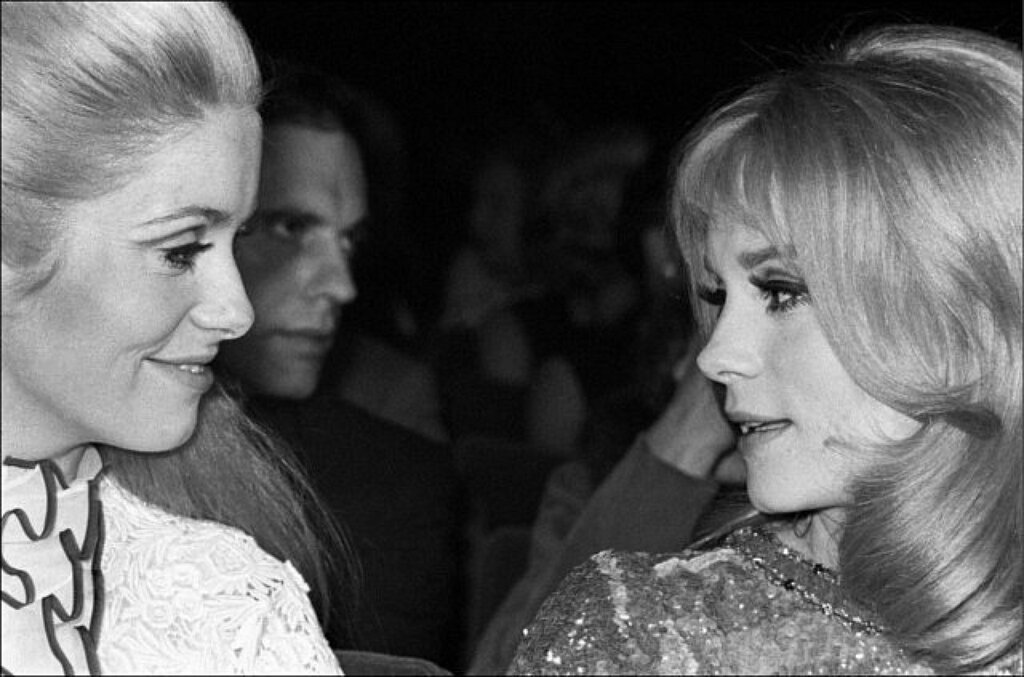

Всего сёстры Дорлеак (чтобы их не путали, Катрин взяла в качестве псевдонима фамилию матери) сыграли вместе в 3–х фильмах: «Двери хлопают» (1960), «Человек из Рио» (1964) и «Девушки из Рошфора» (1967).

Франсуаза
Несмотря на близость сестер, они были абсолютно разными - активная, харизматичная, экстравагантная Дорлеак с неправильным асимметричным лицом, самобытной пластикой и свободой во всех проявлениях резко контрастировала со спокойной уравновешенной Денев.
«Я представляла собой полную противоположность своей старшей сестре Франсуазе, – вспоминала впоследствии Катрин. – Она никогда не курила. Я курила. Она не брала в рот алкоголя. Я любила выпить. Она почти ничего не ела, кроме яйца всмятку. Я люблю поесть». Франсуазы Дорлеак говорила то ли шутя то ли всерьез: «Я красивая, а Катрин хорошенькая, я гениальна, а Катрин талантлива!»


С Джимом Келли

с Жан-Клодом Бриали
Будучи трудоголиком, Франсуаза снялась почти в 20 фильмах всего за 8 лет, как на французском, так и на английском языках, что способствовало росту её популярности как во Франции, так и за рубежом. Лучшие кинороли Франсуазы Дорлеак — Николь в фильме Франсуа Трюффо «Нежная кожа» 1964 г. и Тереза в фильме Поланского «Тупик».



Франсуазе Дорлеак профессионалы пророчили судьбу великой актрисы. Однако в 25 лет по дороге в аэропорт Ниццы она попала в аварию и заживо сгорела в автомобиле.
С 1992 года площадь у вокзала в Рошфоре носит её имя.
Несколько месяцев младшая сестра, Катрин (разница в возрасте у них – 1,5 года), с которой они были очень близки, жила на одних транквилизаторах (продолжая участвовать в съемках).



Катрин
В 1964 году на Каннском фестивале были показаны два фильма: умная «Нежная кожа» с Франсуазой Дорлеак и простенькие, как ситцевые платьица ее героини, «Шербурские зонтики» Жака Деми с Катрин Денев. «Гран-при» получили «Зонтики» – и Катрин стала знаменитой.


Катрин была классической красавицей-блондинкой, чуть флегматичной, с чертами лица, которые словно застыли на полотне. Красота Катрин оказалась вневременной - ее гармония и безупречность поражали современников. Она носила звание красивейшей актрисы Франции и «ангела греха».






































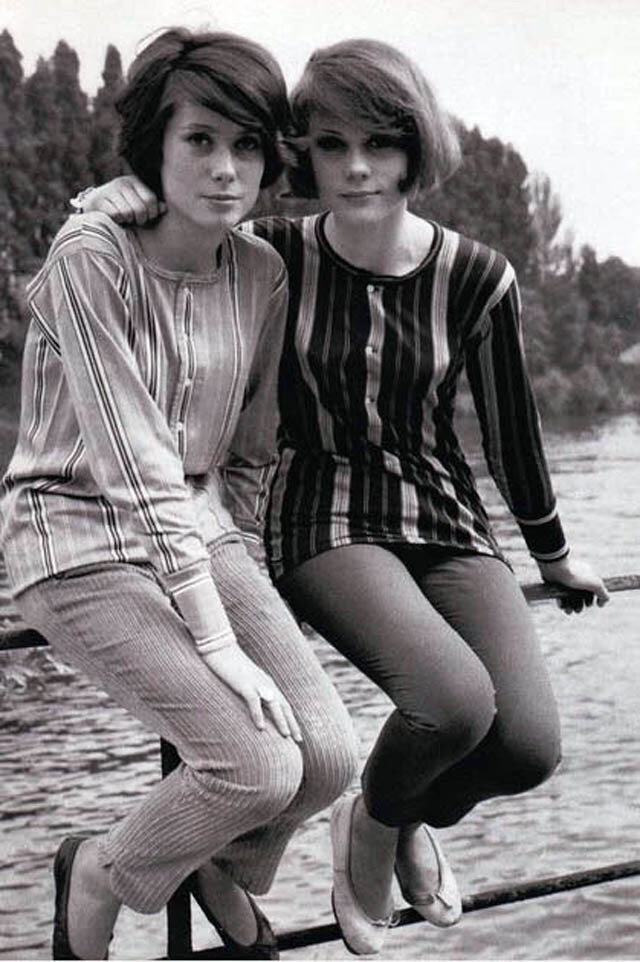
Выведен новый сорт камелий, получивших имя «Франсуаза Дорлеак», презентацию которого в 2010 году открывала заметно расчувствовавшаяся Катрин Денёв.
http://news.foto.ua/celebrity/katrin-denev-nedavno-ispolnilos-semdesyat-let.html
http://www.spletnik.ru/blogs/pro_zvezd/70822_syostry-dorleak
http://kinozal.tv/persons.php?s=%CA%E0%F2%F0%E8%ED+%C4%E5%ED%B8%E2
|
|
накануне пасхи |
♥ღ♥ЕВРЕЙСКИЙ ХОХМEЦ♥ღ♥ |
|
Пятница, 03 Апреля 2015 г. 16:40 + в цитатник
/i.li.ru/ReActive/css/blogstyle/dot.png" target="_blank">http://i.li.ru/ReActive/css/blogstyle/dot.png); background-attachment: initial; background-size: initial; background-origin: initial; background-clip: initial; background-position: 0px 100%; background-repeat: repeat-x;">
Рабинович открыл кошерный обувной магазин «Ноев Ковчег» с девизом "Каждой твари по паре".
-Настоящий еврей никогда не скажет: "Как я уже устал от вас, идите к чёрту уже!", он скажет: "У меня есть ещё семнадцать альбомов семейных фотографий, сейчас достану с антресолей!"
- Мой муж мне изменяет, Сара. Когда он приходит домой, у него вечно нет сил трахаться. Значит он до этого спит с любовницей.
- Это еще не факт, Циля. Потому, что мой муж имеет любовницу, потом имеет меня и еще долго смотрит на хомячка с попугайчиком....
— Абраша, шо вы имеете сказать за старость?
— Старость — это когда из половых органов остались одни глаза. Но взгляд — твердый!
-Старый еврей забегает в кабинет уролога, снимает нижнее белье и кричит, показывая на причинное место:
"Доктор, ну шо мне с этим делать?!
Вы посмотрите - маленький, сморщенный, висит! Шо делать?!"
Доктор грустно: "Шо делать, шо делать? Донашивать"
- Cарочка, мне посуду мыть или ты вернёшься и сама помоешь?
- Хорошо мой любимый...
- Сарочка таки уточни, - "хорошо, мой любимый", "хорошо, мой, любимый" или "хорошо мой, любимый"?!!
- Девушка, ви прекрасны! Я вас таки хочу!
- Ой, ну шо вы! Я стесняюся!
-Тада звиняйте! - поворачивается и уходит. Девушка кричит ему вслед:
- Ой-ой-ой! Он так хочет, как я стесняюся!
Старый еврей подал на развод. Судья спрашивает его:
— Моисей Маркович, вам 80 лет, вы 60 лет в браке... Чего это вам так приспичило вдруг разводиться?
— А вы знаете, шо делает эта паразитка, когда я засыпаю?
— Ну и шо она делает?
— Она надевает мои зубы и кушает чеснок!
Фимочка, никогда не клади в свою тарелку еду в большем количестве, чем она может вместить. Это некрасиво. Лучше кушай прямо с блюда.
Сонечка, любимая, ты так хорошо готовишь мясо. Поделись секретом.
- Я обычно не импровизирую, а доверяю жарить мясо маме. Этот старый, проверенный рецепт достался мне ещё от папы.
-Яша пошёл ночью в туалет и бурчит оттуда:
- Ты шо не писяешь? Поднял меня среди ночи... Писяй, я тебе говорю, писяй!
Сара из спальни спрашивает:
- С кем это ты там, Яшенька, разговариваешь?
- Спи, спи, Сарочка, ты его таки уже не помнишь...
- Сёма, и какие у тебя планы на август?
- Наполеоновские!
- Понял: ты таки решил валить из России?!
Дамочка! Ну шо вы эту колбасу мнёте и мнёте, и не покупаете? Ну не станет она ни твёрже, ни длиннее.
- Аарон, твоя дочь наконец таки вышла замуж?
-Вышла на конец таки - да! А замуж - таки нет...
-Уважаемые пассажиры! Авиарейс "Одесса-Хацапетовка" задерживается из-за отсутствия аэропорта в Хацапетовке.
-Софочка, как зовут твоего котика?
–Кастрюлька
–А почему?
-Так кастрированный же!
| Рубрики: |
=В И Д Е О= =СМЕЯТЬСЯ РАЗРЕШАЕТСЯ= =И З Р А И Л Ь= (еврейские темы) =ОБЩИЙ ОТДЕЛ= |
|
|
лучшие первоапрельские шутки |
Десять лучших первоапрельских шуток всех времен
Хотя вопрос о точном происхождении Дня смеха остается открытым, весенние шутки и розыгрыши — почти универсальным обычай, соблюдаемый во всем мире на протяжении всей истории, начиная с Гиларий (лат., от hilaris — веселый) — древнеримских празднеств, во время которых было принято наряжаться и подшучивать друг на другом. За последние столетия первоапрельские шутки стали неотъемлемой частью западной культуры. Дождь вспомнил, как это было.
1. «Омовение белых львов»
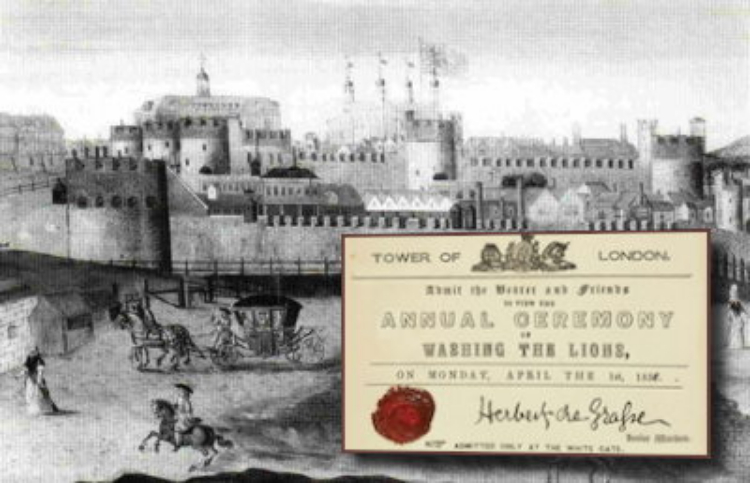
В 1860 году сотни лондонцев получили официальные приглашения на ежегодную церемонию омовению белых львов в Тауэре в 11:00 1 апреля. Местом сбора были назначены Белые ворота. Жители британской столицы ждали церемонии у стен Тауэра до тех пор, пока не вспомнили, какой сегодня день.
2. Первоапрельская бомба
Газета Geneva Tribune сообщила, что 1 апреля 1915 года французский пилот пролетел над немецким лагерем и сбросил огромную бомбу. Немецкие солдаты бросились врассыпную, но взрыва не последовало. Через некоторое время солдаты осторожно приблизились к «бомбе» и обнаружили, что это большой футбольный мяч с запиской «С Днем смеха!»
3. Альтернативное воздухоплавание
В апреле 1934 года американские газеты, включая New York Times, вслед за немецким изданием Berliner Illustrirte Zeitung напечатали фотографию человека, летящего по воздуху с помощью устройства с питанием от его дыхания. Очевидцы восторженно описали это чудесное изобретение. Мужчина, которого представили как немецкого пилота Эриха Кохера, дул в коробку на груди. Это активировало роторы, поднимавшие его вверх. Лыжи на ногах служили в качестве шасси, а управлять устройством позволял хвостовой плавник. В изначальной статье фамилия пилота — Koycher. Это каламбур от немецкого слова kuchen, что означает «пыхтеть», «хрипеть».
.jpg)
4. Урожай спагетти
В 1957 году аналитическая программа британской телерадиовещательной корпорации BBC «Панорама»показала сюжет о «сборе урожая спагетти в Швейцарии». В сюжете, который был озвучен голосом авторитетного журналиста Ричарда Димблби, фермеры якобы снимали спагетти с деревьев и сушили их на солнце. Розыгрыш удался благодаря тому, что британцы тогда покупали готовые спагетти в консервных банках. На следующий день об этом написали все газеты.
5. Электронный Биг-Бен
В 1980 году BBC сообщила, что часовая башня Вестминстерского дворца в Лондоне, известная также как Биг-Бен по названию колокола на ней, будет модернизирована — устаревшие механические часы заменят на электронные. Японская служба BBC уточнила, что стрелки часов будут проданы первым четырем людям, дозвонившимся в студию. Японский рыбак, находившийся где-то посреди Атлантики, немедленно заявил по рации, что готов участвовать в акции.
6. Корни традиции
В 1983 году информационное агентство Associated Press объявило, что происхождение первоапрельского праздника найдено. Профессор-историк из Бостонского университета Джозеф Боскин выяснил, что его начали отмечать во времена Римской империи. Однажды придворный шут якобы хвастливо заявил императору Константину, что шуты и скоморохи могут править государством лучше него. Император издал указ, согласно которому один день в году правителем Рима будет шут. В первый год императором был назначен скоморох по имени Кугель, и тот немедленно издал распоряжение: первого апреля всем подданным империи запрещено говорить о чем бы то ни было всерьез — можно только дурачиться. Сенсация облетела всю страну, но через несколько недель было объявлено, что расследование — шутка. Профессор признался, что выдумал историю от начала до конца. Университет в официальном заявлении извинился за Боскина, а многим газетами пришлось публиковать опровержения. «Будьте очень-очень осторожны, когда кто-то говорит вам о Дне смеха», — предупреждает нас журналист Associated Press Фред Бэйли, бравший интервью у профессора.
7. Политический роман
В 1987 году Daily Mirror сообщила о романе премьер-министра Маргарет Тэтчер с советским генсеком Михаилом Горбачевым. На фотографиях, на которых на самом деле были похожие на них люди, лидеры стран держались за руки и романтически перешептывались в парке Горького. «Эти весенние фотографии показывают, почему миссис Тэтчер не взяла с собой своего мужа Дэниса в эту историческую поездку», — говорилось в статье.
8. На третий срок
В 1992 году государственная американская радиостанция National Public Radio объявила, что Ричард Никсон собирается вновь баллотироваться на пост президента США. Слоганом его новой кампании якобы стали слова: «Я ни разу не ошибся и не сделаю этого впредь». В эфире также прокрутили запись голоса Никсона, в которой сам экс-президент говорил о том, что выдвинет свою кандидатуру еще раз. Слушатели радиопередачи принялись звонить на станцию, чтобы выразить негодование. Позже выяснилось, что Никсона, который уже управлял страной два срока, спародировал комик Рич Литтл.
9. Разделение Бельгии
Британская London Times в 1992 году шокировала всех статьей о том, что начались переговоры по разделению Бельгии. Два ключевых региона, Фландрия и Валлония, как сообщалось, отойдут под управление Нидерландов и Франции. В подлинность сообщения поверил даже британский МИД, а телефоны посольства Бельгии в Британии разрывались от звонков.
10. Летающие пингвины
В 2008 году канал BBC показал документальный фильм о том, что ученые и журналисты нашли в Антарктиде особую разновидность королевских пингвинов, умеющих летать.
|
|
Ли Куан Ю, отец сингапурского экономического чуда |
Его называли создателем "сингапурского экономического чуда. Он был госпитализирован с пневмонией в одну из местных клиник. Ли Куан Ю возглавлял правительство более 30 лет - с 1951 года по 1990-й. Именно при нем Сингапур превратился из страны "третьего мира" в один из главных финансовых центров мира.
В ноябре 1990 года Ли Куан Ю инициировал процесс передачи власти "молодому поколению", покинув премьерский пост, он стал старшим министром, а в августе 2004 года занял специально созданную для него должность министра-наставника Сингапура. В августе 2004 года пост премьера занял его старший сын Ли Сянь Лун, который возглавляет правительство и по сей день.
В связи с кончиной Ли Куан Ю в Сингапуре объявлен семидневный траур - с 23 по 29 марта. Церемония прощания пройдет в здании парламента и будет продолжаться три дня - с 25 по 28 марта. Похороны 29 марта Свои соболезнования народу республики уже выразил президент США Барак Обама. Он назвал первого главу сингапурского правительства "титаном истории".
Ли Куан Ю о коррупции и управлении государством:
"Если неправильно управлять страной, все умные люди уедут"
"Начните с того, что посадите трёх своих друзей. Вы точно знаете за что, и они знают за что"
"Моя обязанность состояла в том, чтобы дать людям надежду, а не деморализовывать их"
"Не существует какого-то одного урока, который Сингапур должен вынести из кризиса. У каждого кризиса свои причины"
"Вы хотите добровольно пойти на снижение зарплаты? Если вы можете расти и не делаете этого, с вами что-то не в порядке"
"Успешные управляющие как жемчужны в песке. На пляже много гальки, много красивых камешков, но это просто галька"
|
|
Без заголовка |
Это цитата сообщения Мадам_Ида [Прочитать целиком + В свой цитатник или сообщество!]
|
|
Без заголовка |
Это цитата сообщения pasigut [Прочитать целиком + В свой цитатник или сообщество!]

Ad Muncher - утилита для удаления всплывающих окон и баннерной рекламы. Главная особенность - небольшой размер. Работает из системной панели, интегрируется практически со всеми браузерами, а также удаляет рекламу из ICQ, Morpheus, Kazaa, iMesh и некоторых других программ. Несмотря на скромный размер, программа великолепно удаляет рекламу с посещаемых страниц, определяя их по: адресу, размеру, подписи (тэг alt). Стоит ее установить и можно вздохуть свободно, корова "схавает" всю рекламу, и вы лишитесь баннеров, счетчиков, поп-апов и прочего мусора на страницах сайтов и удивитесь, как это вы жили до этого! Читать далее
|
|
Дневник ivinow |
|
|